
【Android】ナイトモードとは?使い方や設定方法を紹介するよ!
Contents[OPEN]
設定した時間に夜間モードを使う
Androidの「夜間モード」は「ダークテーマ」とは違い、あらかじめ時間を設定しておくことにより決まった時間に起動させることができるようになります。「夜間モード」の設定手順は以下の通りです。
Androidホーム画面から「設定」アプリを開きます。
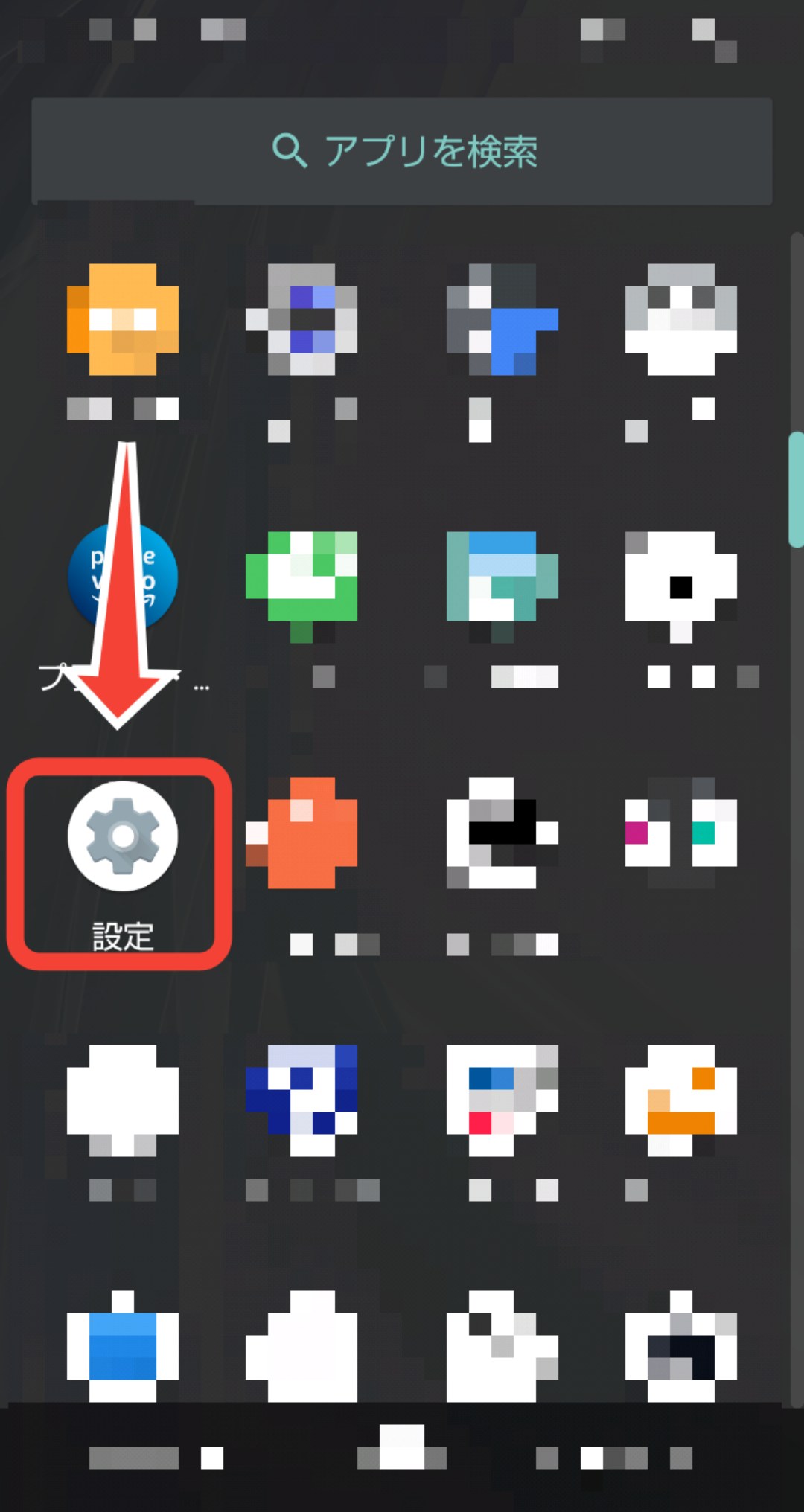
「設定」画面に表示されたメニューの中から「Digital wellbeingと保護者による制限」をタップして開きます。
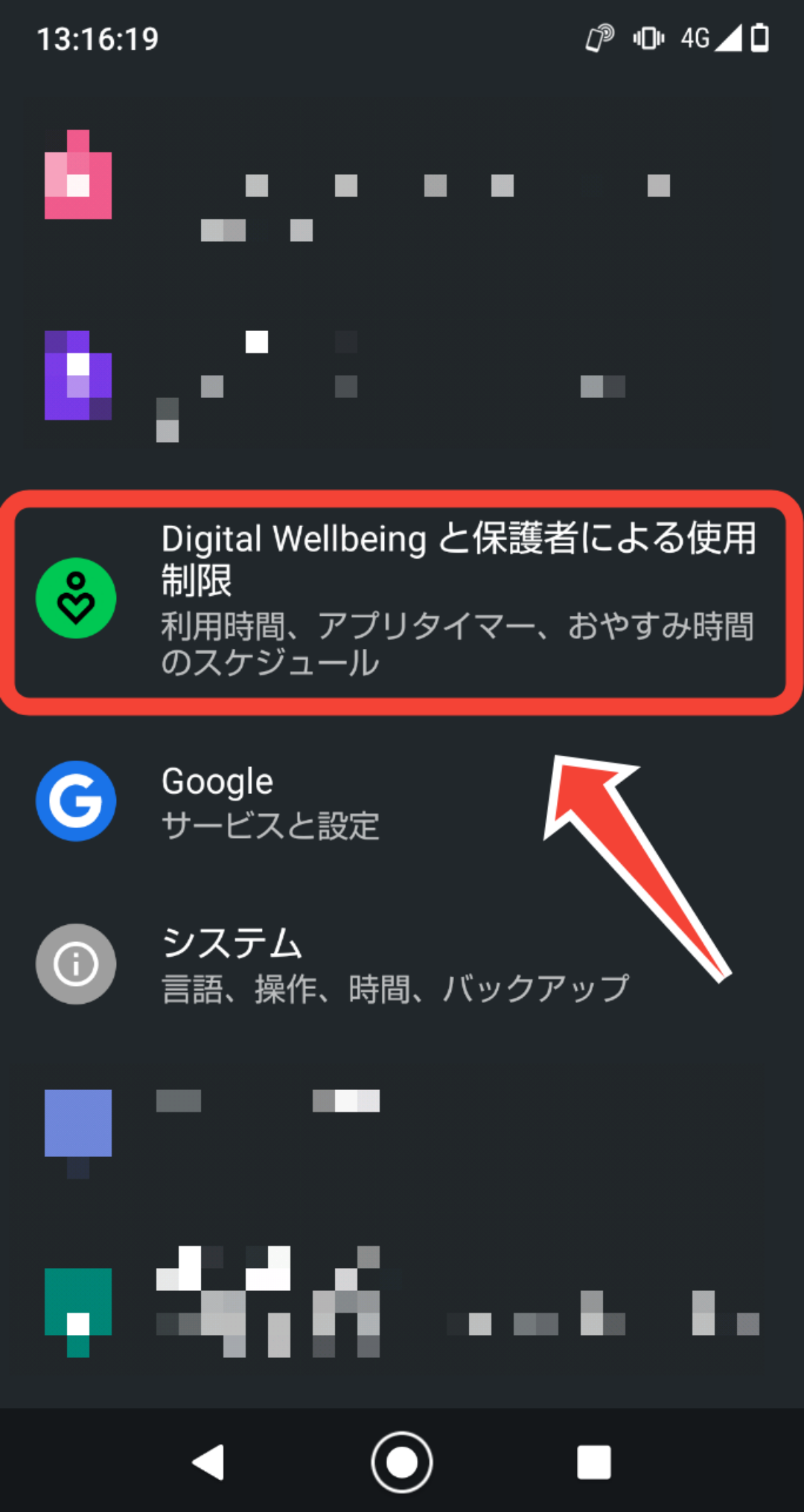
Digital wellbeingと保護者による制限メニューの中から「おやすみ時間モード」をタップして開きます。
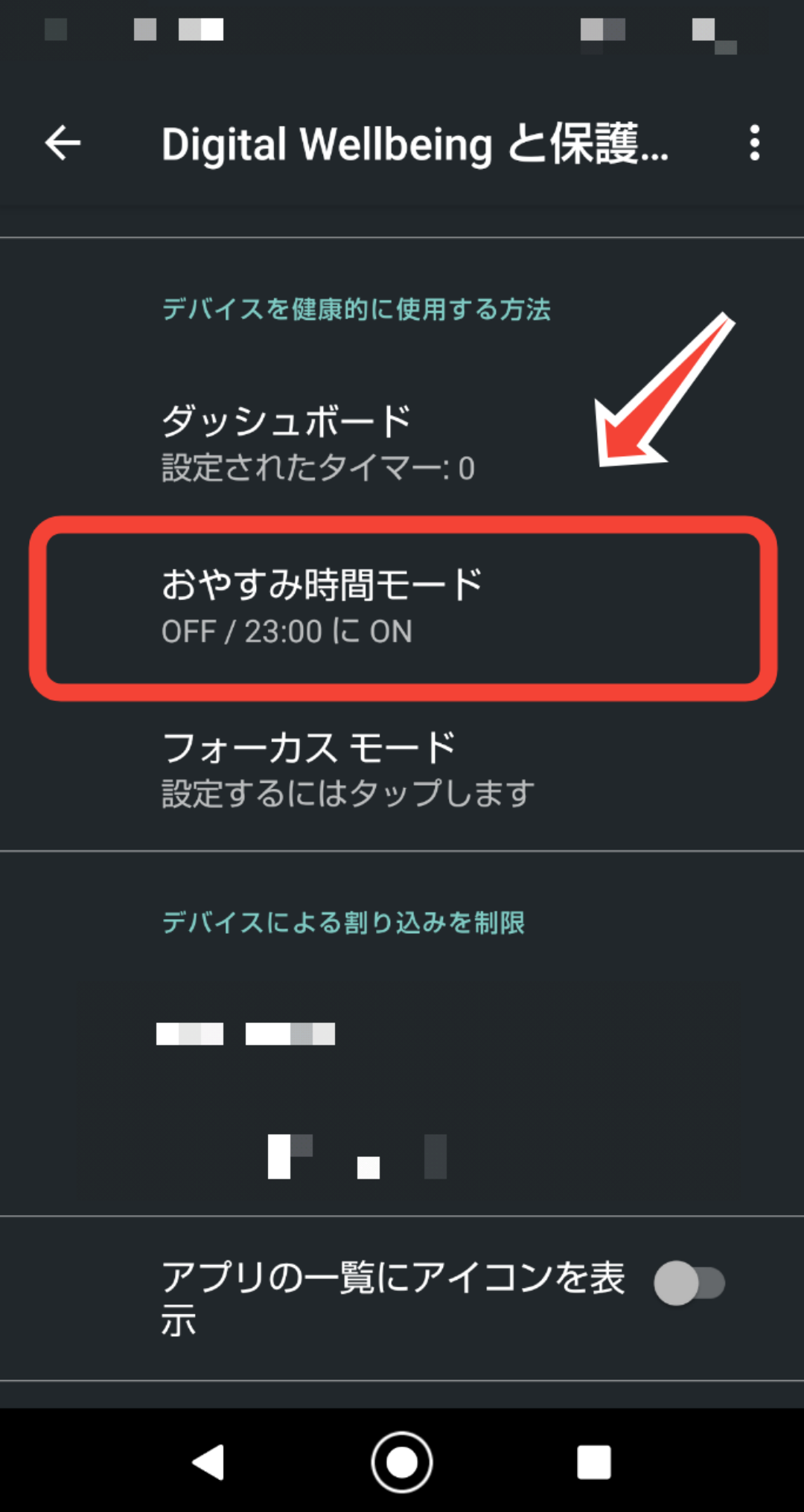
おやすみモードにする時間など「スケジュール設定」をしましょう。曜日ごとにそれぞれ都合の良い時間に変えて、スケジュールの設定をすることも可能です。
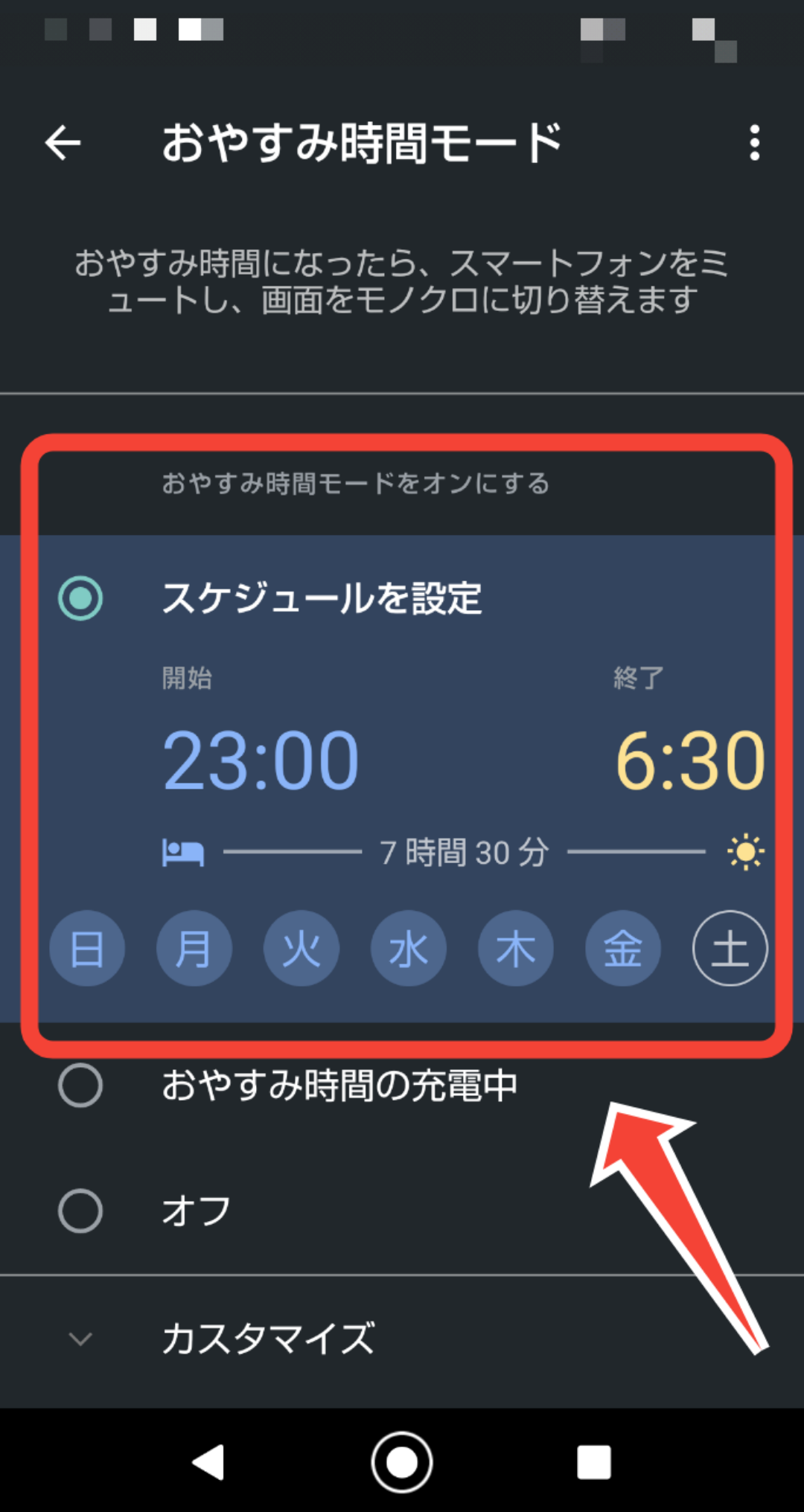
ナイトモードを設定する方法(Android N Developer Preview)
どちらかといえば開発者向けのオプションともいえるのですが、あらかじめAndroidにインストールさせてある「Android N Developer Preview」を使用してスマホに「ナイトモード」機能を設定することもできます。
設定する方法
「Android N Developer Preview」を使って「ナイトモード」に設定する際には事前準備が必要です。
「QuickShortcutMaker」というアプリを使ってAndroidの「システムUI調整ツール」を有効化し、操作が可能になるようにあらかじめ準備しておいてください。「ナイトモード」の設定方法は以下の通りです。
- ホーム画面の「設定」をタップして、表示されたメニューの中から「システムUI調整ツール」をタップします。
- 「システムUI調整ツール」のメニューの中から「色と表示」を選択しタップします。
- 「色と表示」メニューの「夜間モード」のスイッチを「ON」にします。
- 夜間モードスイッチと一緒に「Android OSでダークテーマを使用」スイッチもあわせて「ON」にすれば、完了です!
この作業により、画面が「ナイトモード状態」に切り替わります。
画面の色味を赤っぽくすることもできる
次に「Android N Developer Preview」から「システム調整UIツール」メニューの中の「ティントを調整」スイッチを「ON」に切り替えてみてください。
この機能を使えば画面の色味を暖色系のオレンジがかった赤に変化させることができるため、暗い中でもスマホの画面操作がしやすくなりますし、大切な瞳を労わることができますよ。
ナイトモードを設定する方法(Android 7.0)
Androidスマホには、Googleが開発したOS(オペレーションシステム)とよばれる基本ソフトウェアが搭載されています。
Android OSにはさまざまなバージョンがありますが、今回は「Android 7.0」OSバージョン搭載の端末をナイトモードに設定する方法を説明していきます。
ナイトモードはないが一部の機能は使える
「Androidの7.0」OSバージョンにはそもそもナイトモードの機能自体は搭載されていないため、スマホをナイトモードに設定することはできません。
しかし、Androidのスマホアプリや、先述したシステム調整UIツールなどを使用することにより、ナイトモードの様な機能を代替として使用することはできるので安心してください!
それぞれの設定方法については、以下を参考にしてください。